Ett fel uppstod vid försök att konfigurera den här maskinen som en DC
Felmeddelandet Ett fel uppstod när du försökte konfigurera den här maskinen som en domänkontrollant(An error occurred while trying to configure this machine as a Domain Controller) är mest sannolikt att uppstå när du försöker marknadsföra din maskin som en domänkontrollant. I det här inlägget kommer vi att erbjuda den mest lämpliga lösningen på detta problem.
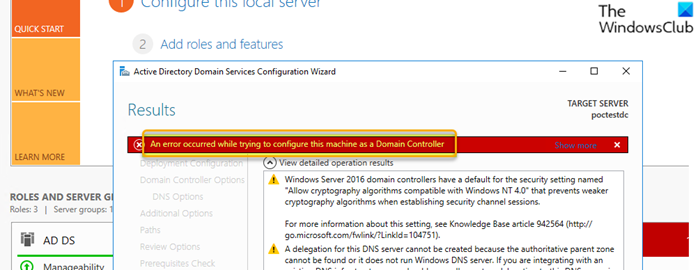
Ett fel uppstod när den här maskinen skulle konfigureras som en domänkontrollant(Domain Controller)
Om du ställs inför det här problemet kan du prova någon av våra rekommenderade lösningar nedan för att lösa problemet.
- Starta om serverdatorn
- Använd(Use) snapin-modulen dsa.msc på den befintliga domänkontrollanten(Domain Controller)
Låt oss ta en titt på beskrivningen av den involverade processen för var och en av de listade lösningarna.
1] Starta om serverdatorn
Den snabbaste lösningen på detta Ett fel inträffade när du försökte konfigurera den här maskinen som ett problem med domänkontrollern (An error occurred while trying to configure this machine as a Domain Controller ) är att utföra en fullständig omstart av serverdatorn precis som klientdatorer.
När servern har slutfört uppstarten kan du prova DC-kampanjen. Om felet kvarstår kan du prova nästa lösning.
2] Ta bort(Delete) det misslyckade serverdatorkontot
Gör följande:
- Starta snapin-modulen Active Directory Users and Computers (dsa.msc).
- Klicka på Datorer(Computers) från den vänstra rutan.
- I den högra rutan högerklickar du på den misslyckade servern som du gick med som medlemsserver och väljer Ta bort(Delete) från snabbmenyn. Detta bör konvergera AD-replikering.
- Kör
sysdm.cplsedan kommandot på servern som inte lyckades marknadsföra som domänkontrollant(Domain Controller) och ta bort det från domänen med tvång. - Ta sedan bort AD DS-rollen.
- Starta(Reboot) om servern och installera AD DS serverrollen tillbaka.
Nu kan du igen försöka marknadsföra maskinen som domänkontrollant(Domain Controller) med hjälp av kampanjuppgifterna i domain\userformatet den här gången.
Ytterligare anmärkningar(Additional notes)
Tabellen nedan (från Microsoft ) visar alla inbyggda loggar (aktiverade och konfigurerade för maximal utförlighet som standard) som är det viktigaste instrumentet för att felsöka problem med domänkontrollanters befordran och degradering.
| Phase | Log |
|---|---|
| Server Manager or ADDSDeployment Windows PowerShell operations | – %systemroot%\debug\dcpromoui.log- %systemroot%\debug\dcpromoui*.log |
| Installation/Promotion of the domain controller | – %systemroot%\debug\dcpromo.log- %systemroot%\debug\dcpromo*.log – Event viewer\Windows logs\System – Event viewer\Windows logs\Application – Event viewer\Applications and services logs\Directory Service – Event viewer\Applications and services logs\File Replication Service – Event viewer\Applications and services logs\DFS Replication |
| Forest or domain upgrade | – %systemroot%\debug\adprep\\adprep.log- %systemroot%\debug\adprep\\csv.log – %systemroot%\debug\adprep\\dspecup.log – %systemroot%\debug\adprep\\ldif.log* |
| Server Manager ADDSDeployment Windows PowerShell deployment engine | – Event viewer\Applications and services logs\Microsoft\Windows\DirectoryServices-Deployment\Operational |
| Windows Servicing | – %systemroot%\Logs\CBS\*- %systemroot%\servicing\sessions\sessions.xml – %systemroot%\winsxs\poqexec.log – %systemroot%\winsxs\pending.xml |
För att felsöka problem som inte förklaras av loggarna, använd följande verktyg som utgångspunkt:
- Dcdiag.exe
- Repadmin.exe
- AutoRuns.exe
- Aktivitetshanteraren
- MSInfo32.exe
- Network Monitor 3.4 (eller något externt(t) nätverksfångst- och analysverktyg(network capture and analysis tool) )
Hoppas du tycker att det här inlägget är användbart!
Läs nästa(Read next) : Windows Server har fastnat på skärmen Apply Computer Settings.(Windows Server stuck at Applying Computer Settings screen.)
Related posts
Installera Remote Server Administration Tools (RSAT) på Windows 11/10
RSAT saknar DNS-serververktyg i Windows 10
Ladda ner Debug Diagnostic Tool från Microsoft
Hur man använder Scoop pakethanteringsverktyg på Windows 11/10
Rapid Environment Editor: Environment Variables Editor för Windows 11/10
Windows kan inte verifiera den digitala signaturen (kod 52)
Fix Det gick inte att ladda steamui.dll-felet på Windows 11/10
MiTeC Network Scanner är avsedd för IT- och systemadministratörer
Fel 1327 Ogiltig enhet vid installation eller avinstallation av program
EventSentry Light: Gratis programvara för system- och loggövervakning
MSI Downloader låter dig ladda ner de senaste MSI-installationsprogram
Åtgärda programfel 0xc0150004 på Windows 11/10
Installera Realtek HD Audio Driver Failure, Error OxC0000374 på Windows 10
Fel 2738, kunde inte komma åt VBScript-runtime för anpassad åtgärd
Fix Smart Check godkänd, kort sommartid misslyckades fel på HP-dator
Fixa Logitech Setpoint Runtime-fel i Windows 10
Applikationen kan inte hitta skanner - WIA_ERROR_OFFLINE, 0x80210005
SFC kunde inte repareras och DISM visar fel 0x800f081f i Windows 10
Åtgärda Microsoft Store-fel 0x87AF0001
Fixa filsystemfel med Check Disk Utility (CHKDSK)
